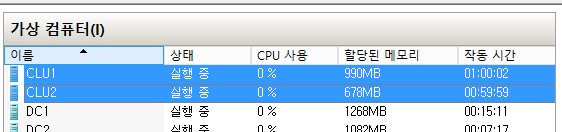
http://www.yes24.com/24/goods/21482024 책에 나오는 대로 CLU1과 CLU2를 올린 상태.

장애 조치 클러스터링 체크

클러스터 만들기
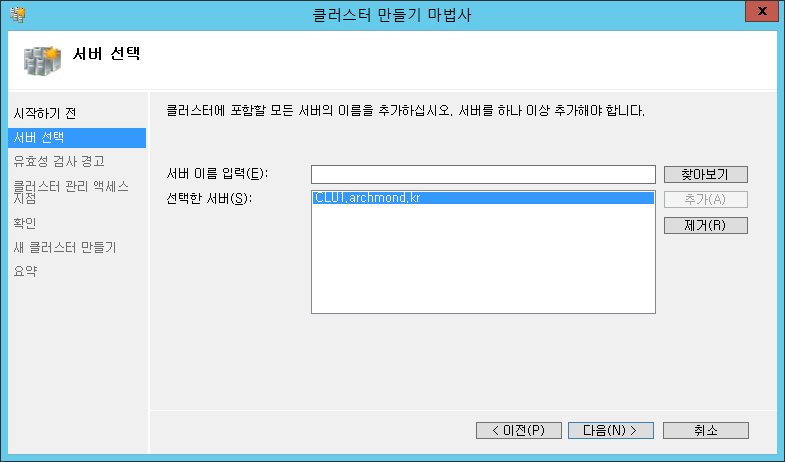
먼저 한 대만 선택하여 진행
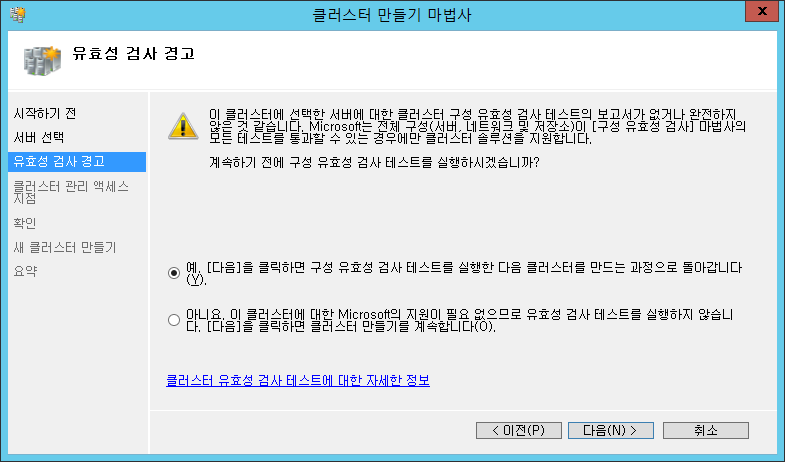
유효성 검사

쭉 진행된다.
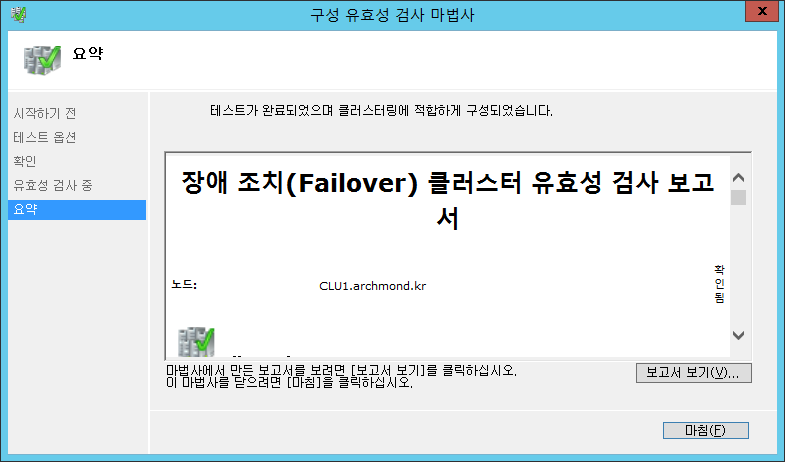
테스트 성공…
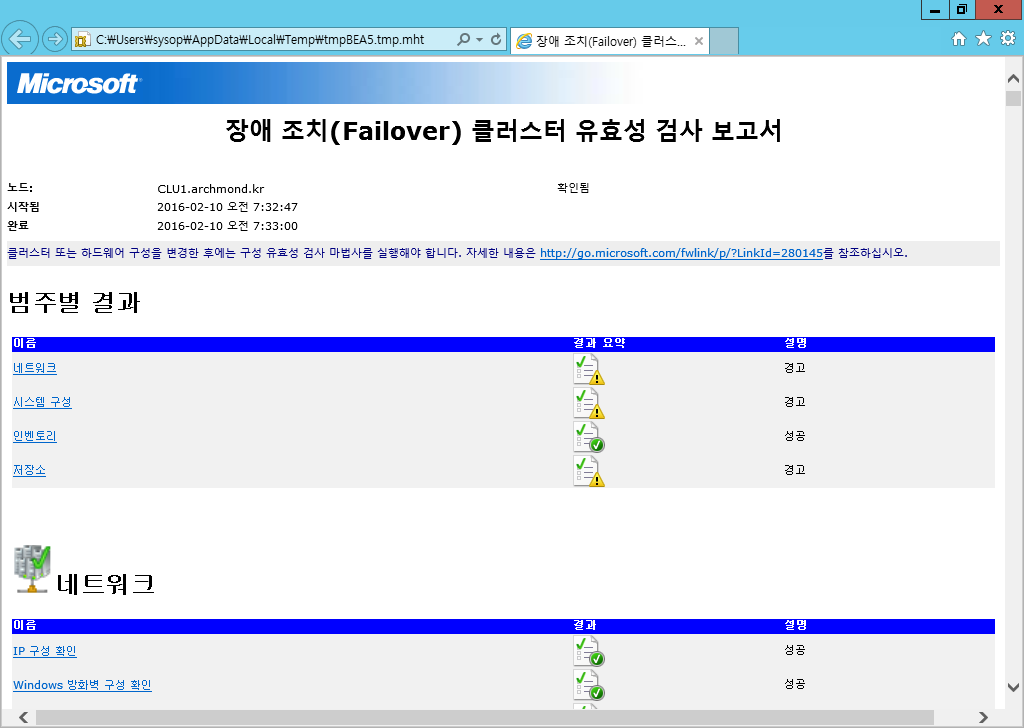
보고서를 읽을 수 있다.

CLUSTER1이라는 클러스터 이름과 IP를 입력함.
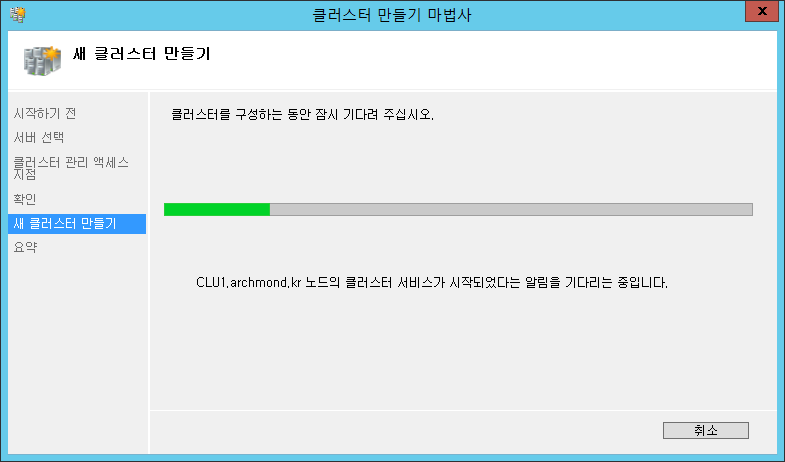
클러스터 구성하는 중…

완료.

노드를 보면 CLU1가 포함되어 있음.

역할 구성

바로는 안 되는구나… 파일 서비스를 올려야 함.
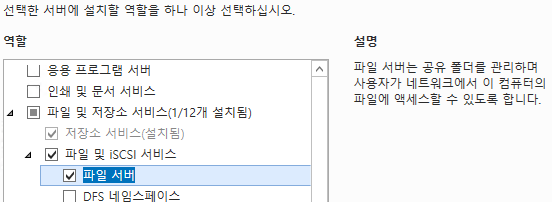
역할 중 파일 서버에 체크.

인자 진행이 된다.

범용 파일 서버.
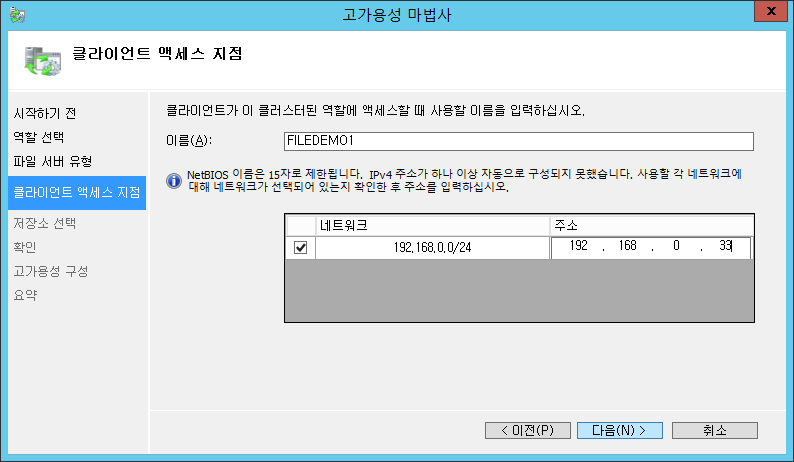
FILEDEMO1이라는 이름과 IP를 할당함.

iSCSI 초기자 ID… 완전히 잘못 알고 있었네. 지난 번 iSCSI 대상 서버 구축 후… 이제 된다.

초기자에는 클라이언트의 IP 주소를 넣어주면 된다.
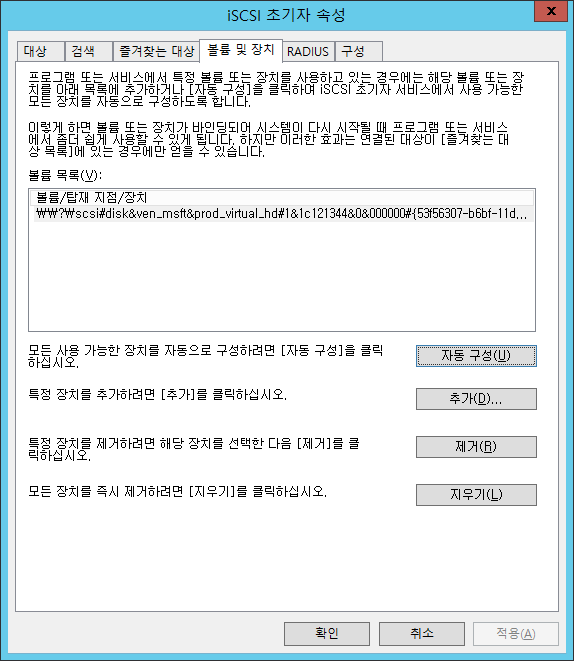
볼륨 및 장치에서 자동 구성을 누르면 연결된 iSCSI 볼륨 목록이 올라온다.
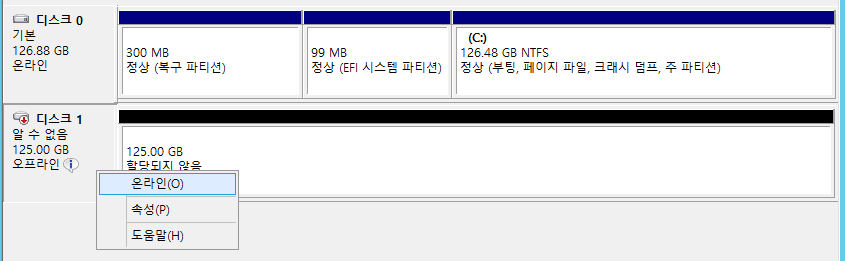
연결됐다!
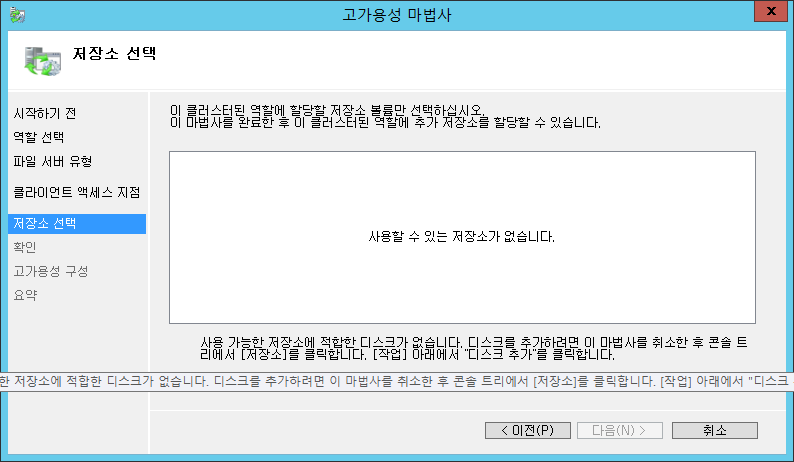
먼저 디스크를 추가한 뒤에 진행하자.

클러스터 디스크 1이 보인다.

추가하였음.(추가 후 Failover 관리자에서 드라이브 문자를 변경한 뒤, 포맷 가능했음)
—-
노드 추가
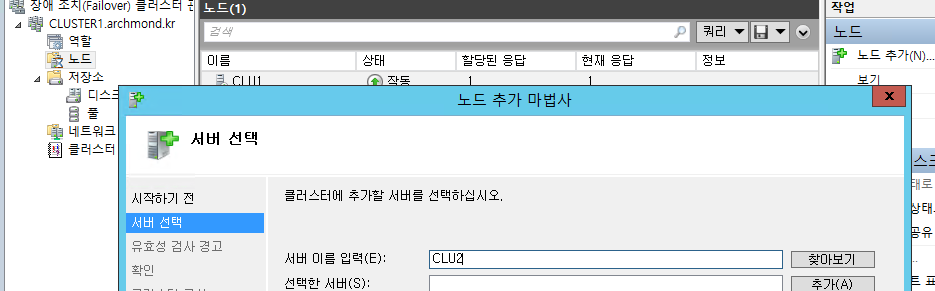
음… 바로는 추가가 안되네.

CLU2에 장애 조치를 추가
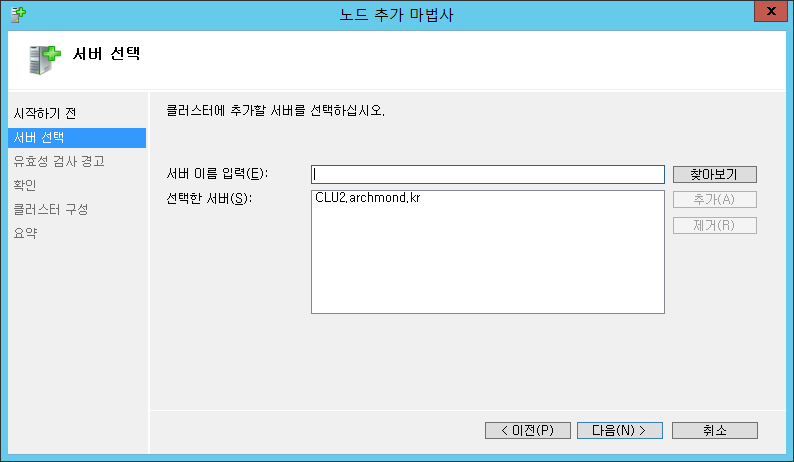
Failover Clustering 기능을 추가하니 바로 추가됨.
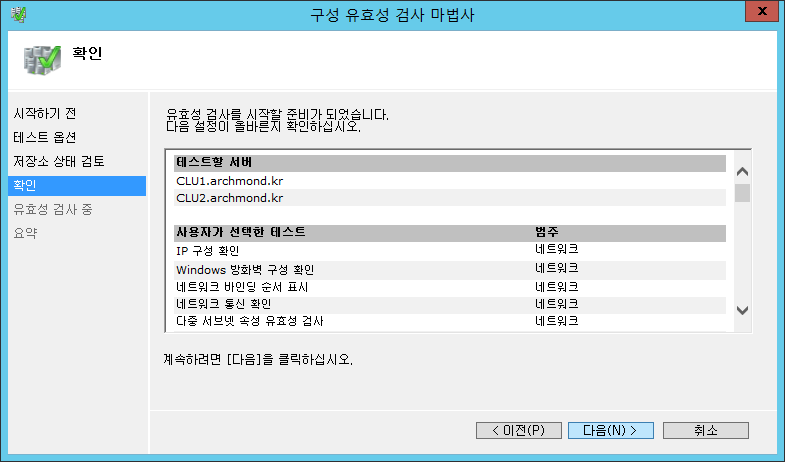
테스트.
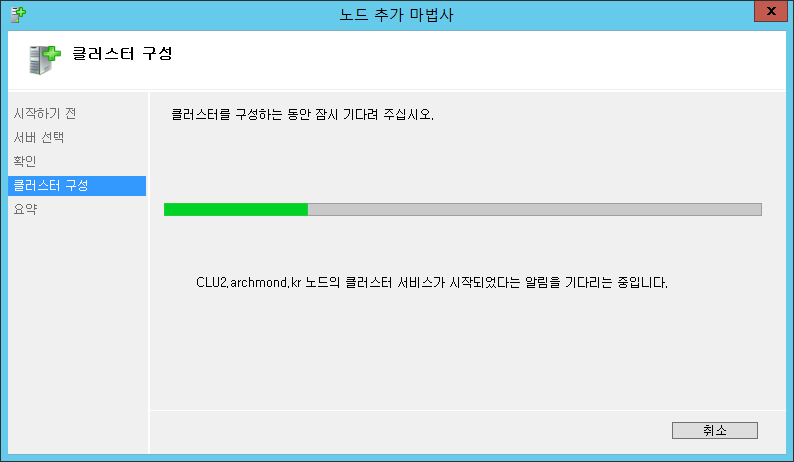
노드 추가.






2 댓글
핑백: SQL Server 2014: SQL 장애 조치(Failover) 클러스터 – 아크몬드넷
핑백: SQL Server 2016: SQL Server 장애 조치(Failover) 클러스터 설치 – 아크몬드넷